Πώς να Μετατρέψετε τη Χειρόγραφη Γραφή σε Κείμενο με το Samsung Notes

Αν ψάχνετε μια αναζωογονητική εναλλακτική λύση στο παραδοσιακό πληκτρολόγιο οθόνης, το Samsung Galaxy S23 Ultra παρέχει μια εξαιρετική λύση. Με το
Ο καθένας έχει έναν προτιμώμενο τρόπο πληκτρολόγησης μηνυμάτων. Σε ορισμένους χρήστες αρέσει να πληκτρολογούν ένα κλειδί τη φορά, ενώ σε άλλους αρέσει η τεχνική ολίσθησης. Με το Gboard, μπορείτε να χρησιμοποιήσετε μια άλλη μέθοδο όσον αφορά την πληκτρολόγηση: χειρόγραφο.
Για να χρησιμοποιήσετε το πληκτρολόγιο γραφής, θα χρειαστεί να προσθέσετε ένα νέο πληκτρολόγιο σε αυτά που έχετε ήδη. Αν ποτέ κουραστείτε από το χειρόγραφο πληκτρολόγιο, μπορείτε εύκολα να επιστρέψετε σε αυτό που χρησιμοποιούσατε προηγουμένως.
Για να προσθέσετε χειρόγραφο πληκτρολόγιο Gboard, πατήστε στις τρεις οριζόντιες γραμμές και, στη συνέχεια, πατήστε στις επιλογές Ρυθμίσεις . Μόλις μεταβείτε στις Ρυθμίσεις, πατήστε Γλώσσες , ακολουθούμενη από την επιλογή Αγγλικά QWERTY .
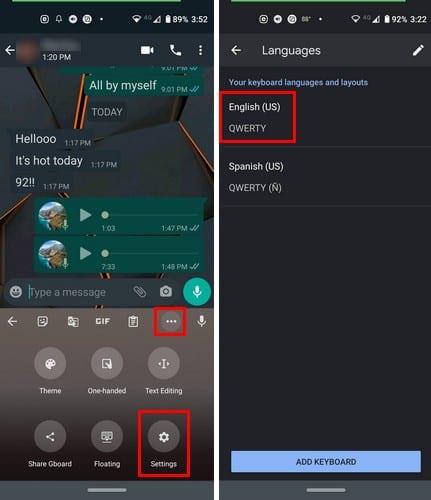
Για να προσθέσετε το πληκτρολόγιο γραφής, πατήστε πάνω του, ώστε να τονιστεί με μπλε χρώμα. Κλείστε το τμήμα Ρυθμίσεις της εφαρμογής και μεταβείτε στην εφαρμογή όπου θέλετε να δοκιμάσετε το χειρόγραφο πληκτρολόγιο. Πατήστε παρατεταμένα το εικονίδιο του κόσμου και πατήστε το αγγλικό πληκτρολόγιο, αλλά βεβαιωθείτε ότι στο κάτω μέρος γράφει χειρόγραφο.
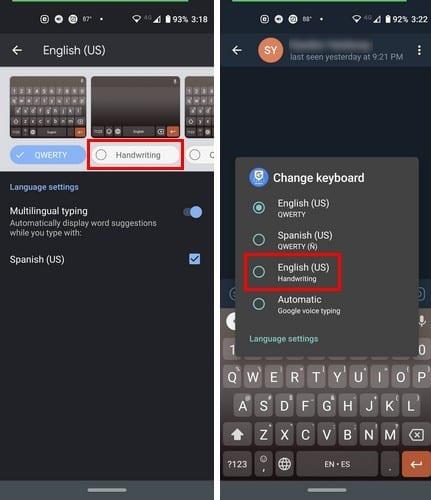
Ένα μειονέκτημα στη χρήση του πληκτρολογίου γραφής είναι ότι αν γράψετε με το χέρι μια λέξη που έχει ένα Ι στο τέλος, δεν σας δίνει αρκετό χρόνο και πληκτρολογείτε τη λάθος λέξη. Επομένως, μην εκπλαγείτε αν αντιμετωπίσετε αυτό το ζήτημα.
Δεν χρειάζεται να σβήσετε αυτά που γράφετε, μόλις σηκώσετε το δάχτυλό σας από την οθόνη, αυτό που πληκτρολογήσατε μετακινείται στο πλάι.
Αν δεν έχετε στείλει ένα μήνυμα χειρόγραφα, αυτό το πληκτρολόγιο είναι φύλακας. Είναι καλό που η Google ενσωμάτωσε αυτό το είδος πληκτρολογίου, όσο περισσότερες επιλογές έχετε κατά την πληκτρολόγηση, τόσο το καλύτερο.
Αν ψάχνετε μια αναζωογονητική εναλλακτική λύση στο παραδοσιακό πληκτρολόγιο οθόνης, το Samsung Galaxy S23 Ultra παρέχει μια εξαιρετική λύση. Με το
Σε αυτό το οδηγό, σας δείχνουμε πώς να αλλάξετε την προεπιλεγμένη ρύθμιση ζουμ στο Adobe Reader.
Σας δείχνουμε πώς να αλλάξετε το χρώμα επισήμανσης για κείμενο και πεδία κειμένου στο Adobe Reader με αυτόν τον βήμα προς βήμα οδηγό.
Ανακαλύψτε πώς να διορθώσετε τον κωδικό σφάλματος OneDrive 0x8004de88 ώστε να επαναφέρετε την αποθήκευση στο cloud.
Μάθετε πώς να λύσετε ένα κοινό πρόβλημα όπου η οθόνη αναβοσβήνει στον φυλλομετρητή ιστού Google Chrome.
Μέχρι στιγμής, δεν είναι δυνατή η απενεργοποίηση ανώνυμων ερωτήσεων στα Live Events του Microsoft Teams. Ακόμη και οι εγγεγραμμένοι χρήστες μπορούν να υποβάλουν ανώνυμες ερωτήσεις.
Εάν το LastPass αποτυγχάνει να συνδεθεί στους διακομιστές του, καθαρίστε την τοπική προσωρινή μνήμη, ενημερώστε το διαχειριστή κωδικών πρόσβασης και απενεργοποιήστε τις επεκτάσεις του προγράμματος περιήγησης σας.
Αναρωτιέστε πώς να ενσωματώσετε το ChatGPT στο Microsoft Word; Αυτός ο οδηγός σας δείχνει ακριβώς πώς να το κάνετε με το πρόσθετο ChatGPT for Word σε 3 εύκολα βήματα.
Χρειάζεστε να προγραμματίσετε επαναλαμβανόμενες συναντήσεις στο MS Teams με τα ίδια μέλη της ομάδας; Μάθετε πώς να ρυθμίσετε μια επαναλαμβανόμενη συνάντηση στο Teams.
Βρείτε εδώ τις λεπτομερείς οδηγίες για το πώς να αλλάξετε το User Agent String στον περιηγητή Apple Safari για MacOS.






